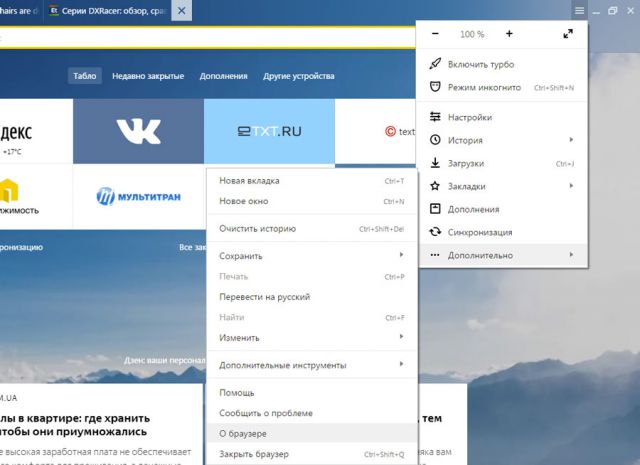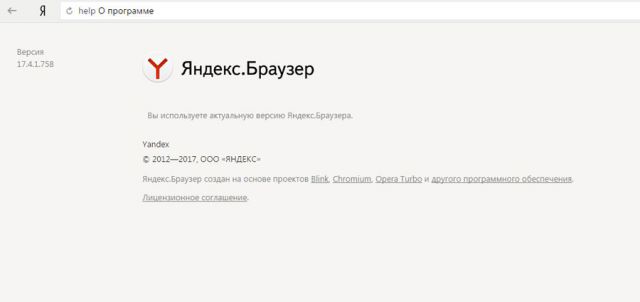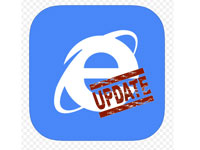Яндекс соединяет в себе удобство, простоту и высокую функциональность. Этим объясняется его популярность. Разработчики неустанно работают над улучшением своего продукта, представляя новые версии с завидной регулярностью. В связи с этим возникает вопрос: «Как обновить Яндекс Браузер до последней версии?». Происходит ли это автоматически или требуется ручное обновление браузера?
Зачем вообще обновляться? Освежать программы нужны по той простой причине, что после обновления вы получаете утилиту с исправленными ошибками и максимальной степенью защиты от вирусов. Плюс к этому появляются новые функции, делающие работу с ПО, как правило, более комфортной.
Обновление и Яндекс
К счастью многих пользователей браузер Яндекс обновляется автоматически. Для этого даже не нужно никакого разрешения от пользователя – обозреватель сам себе хозяин. Всё происходит без ведома владельца ПК, соответственно. Вы запускаете браузер и обнаруживаете, что он уже обновился. Большинство людей относится к этому позитивно или же нейтрально.
Некоторым, наоборот, не нравится такой вариант событий, поэтому возникает вопрос об откате на прежнюю версию. Об этом можно прочитать здесь. Если вы не хотите получать свежие версии, отключите функцию обновления вручную.
Последним обновлением, кстати, считается версия 17.4.1.758 на май 2017 года. Пользователи уже оценили новые дополнения и без того практически идеальной системы программы.
Ручное обновление
В некоторых ситуациях браузер сам не обновляется. Функция может быть просто деактивирована или, например, произошел какой-то сбой в системе. Рассмотрим подробнее, как обновить Яндекс Браузер на компьютере.
1.Переходим в меню браузера Яндекс (иконка с тремя полосками в правом верхнем углу) – Дополнительно – О браузере.
2.Если вы уже обновлялись до последней версии, в окошке об этом скажут.
3.Если нужно обновление Яндекс Браузера до последней версии, обозреватель вас также об этом оповестит. Кликнуть по «Обновить». Браузер сам скачает обновление и установит.
4.По окончании процедуры нажать на «Перезапустить».
5.Обозреватель оповестит вас о том, что в Яндекс Браузере произошло обновление.
Как обновить на телефоне?
Телефоны также считаются хорошей платформой для Яндекс утилиты. Многие владельцы смартфонов выбирают этот обозреватель из-за высокой скорости передачи данных. Мобильной версией также легко и удобно пользоваться.
Яндекс Браузер для Андроид обновляется немного по-другому. Для этих целей существует официальный магазин приложений Play Market, в котором можно проверить наличие свежих версий. Владельцы Apple продукции могут освежить обозреватель через AppStore.
Запустите магазин приложений и найдите обозреватель в списке установленных программ. Если браузер на телефоне с ОС Андроид не обновленный, появится кнопка «Обновить» вместо «Открыть». Загрузите в таком случае новую версию. Она, кстати, заменит полностью старую. Не стоит переживать о том, что у вас будут одновременно два варианта программы.
Как обновить плагины
Плагины в Яндексе или модули служат в качестве отдельных блоков, которые встраиваются в обозреватель. Их цель – расширение возможностей программы (просмотр видео, прослушивание музыки и прочее). В отличие от дополнений, которые скачиваются в отдельном интернет-магазине, модули не имеют своего интерфейса.
Для Яндекс Браузера характерен классический вариант событий: если вы посещаете сайт, который требует определённый модуль, в верхней часть окна появляется уведомление о необходимости установить или обновить плагины. Он в таком случае на время блокируется.
Кликните по фразе «Обновить модуль...». Если вы не хотите пока ничего делать, щёлкните по «Запустить только в этот раз». Плагин не обновится, но сообщение будет появляться в будущем всё равно: обозреватель «добьётся» того, чтобы свежая версия была получена. Если у вас хорошее интернет-соединение, сделать это сразу.
Ещё один незамысловатый метод обновления
Заключается он в переустановке обозревателя. Сначала проведите правильную деинсталляцию через окно «Программы и компоненты» или же с помощью сторонних программ, а затем скачайте бесплатно обозреватель обратно на компьютер из официального ресурса. Так как там всегда находится именно свежая актуальная версия (архивы старых версий не хранятся и, соответственно, недоступны для скачивания) дополнительного обновления после установки не потребуется.
Этим способом рекомендуется пользоваться, если обозреватель не обновляется ни автоматически, ни вручную. Такое бывает, кстати, довольно редко. Возможно, это какие-то сбои в системе ПК или плохое соединение с сетью.
Как видно, обновить Яндекс Браузер до последней версии вручную может каждый пользователь, даже самый начинающий. В этом нет ничего слишком сложного. В основном обновление происходит в автоматическом фоновом режиме, однако каждое правило может иметь исключение.
Видео по теме: